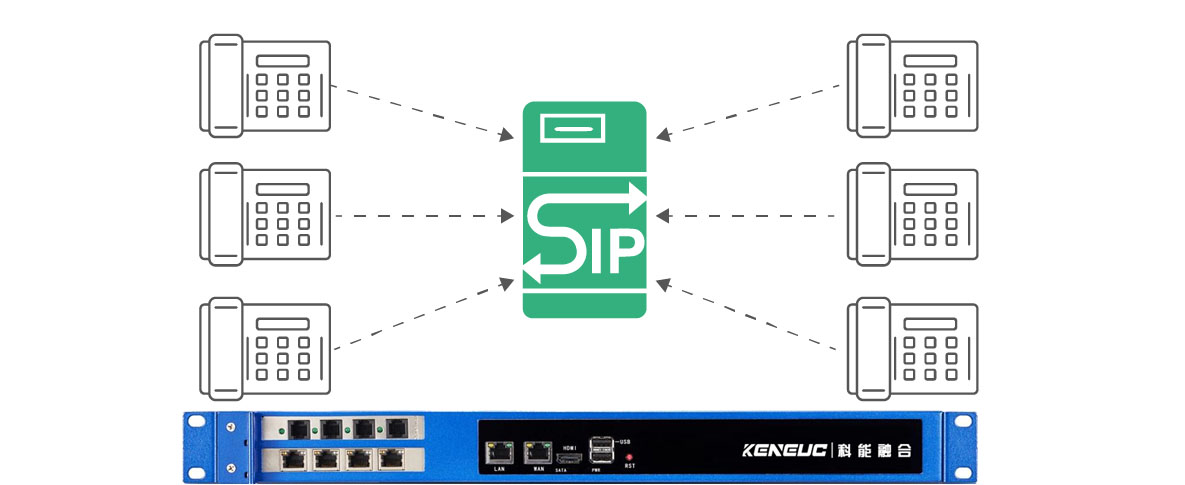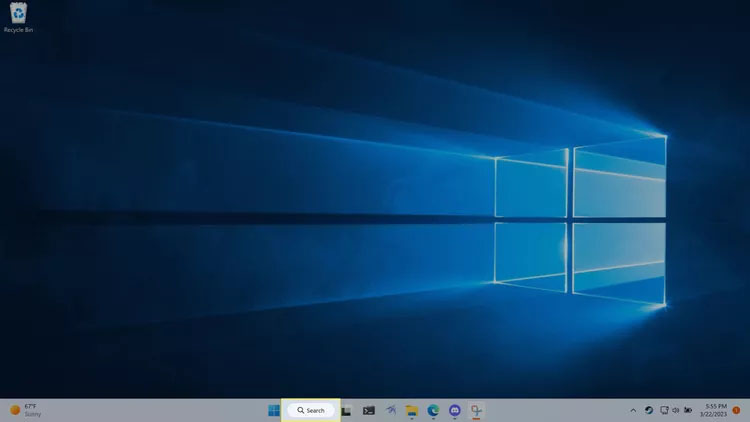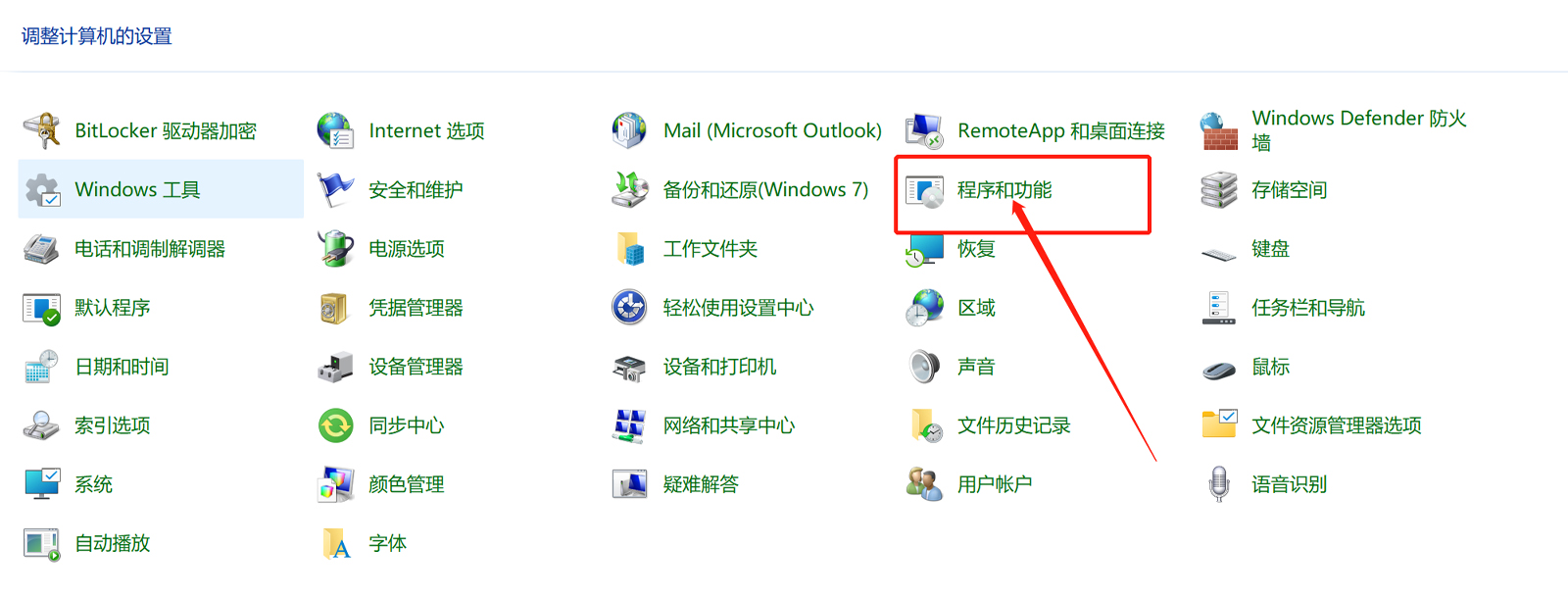当你在使用Windows操作系统时,有时可能会遇到一个常见的错误:Windows无法与设备或资源通信。这个错误可能会导致你无法连接到互联网、无法访问共享文件夹或打印机等问题。在本文中,我们将为你提供一些解决这个问题的方法。
1. 检查网络连接
首先,你需要检查你的网络连接是否正常。你可以尝试以下步骤:
- 检查你的网络电缆或Wi-Fi连接是否插好或连接正常。
- 重启你的路由器或调制解调器。
- 尝试连接其他设备,如手机或平板电脑,以确定问题是否出现在你的计算机上。
2. 禁用防火墙和安全软件
有时,防火墙或安全软件可能会阻止你的计算机与其他设备或资源进行通信。你可以尝试禁用防火墙或安全软件来解决这个问题。
- 打开控制面板,并找到“Windows Defender防火墙”或你使用的其他防火墙软件。
- 选择“关闭”或“禁用”防火墙选项。
- 重启你的计算机,并尝试重新连接设备或资源。
3. 检查IP地址和DNS设置
如果你的计算机无法正确获取IP地址或DNS设置,也可能导致无法与设备或资源通信。你可以按照以下步骤检查和修复这些设置:
- 打开“控制面板”,并找到“网络和Internet”选项。
- 选择“网络和共享中心”,然后点击“更改适配器设置”。
- 找到你正在使用的网络连接,右键点击并选择“属性”。
- 在弹出的窗口中,找到“Internet协议版本4(TCP/IPv4)”选项,并点击“属性”。
- 确保“获取IP地址自动”和“获取DNS服务器地址自动”选项被勾选。
- 点击“确定”保存更改。
4. 重置网络设置
如果上述方法仍然无法解决问题,你可以尝试重置你的网络设置。这将清除所有网络配置并重新设置它们。
- 打开命令提示符。你可以按下Win + R键,在运行框中输入“cmd”并按下回车键。
- 在命令提示符窗口中,输入以下命令并按下回车键:
- 等待命令执行完成,并重启你的计算机。
5. 联系网络服务提供商
如果你尝试了上述所有方法仍然无法解决问题,那么可能是你的网络服务提供商的问题。你可以联系他们的技术支持团队,向他们报告这个问题,并寻求进一步的帮助。
总结起来,当你遇到Windows无法与设备或资源通信的问题时,你可以先检查网络连接,然后尝试禁用防火墙和安全软件,检查IP地址和DNS设置,重置网络设置,最后联系网络服务提供商。希望这些方法能帮助你解决这个问题。